今天小编给大家分享一下win11创建组时系统找不到指定的文件如何解决的相关知识点,内容详细,逻辑清晰,相信大部分人都还太了解这方面的知识,所以分享这篇文章给大家参考一下,希望大家阅读完这篇文章后有所收获,下面我们一起来了解一下吧。
1、win+r,打开你的运行界面。
2、输入msconfig,点击确认。
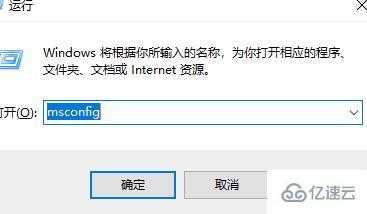
3、找到服务按钮,如图。
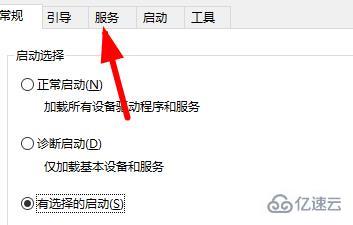
4、勾选下面的隐藏所有 Microsoft 服务。
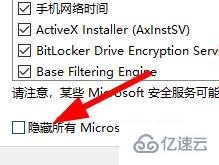
5、点击全部禁用。
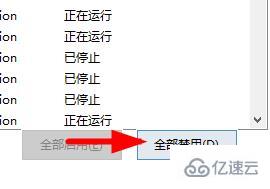
6、win+x,找到"Windows PowerShell(I)"(管理员)
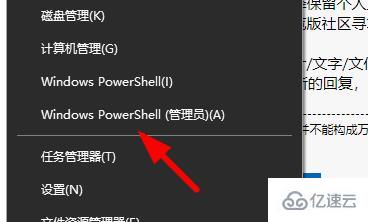
7、输入下述的代码:
sfc /SCANNOW
Dism /Online /Cleanup-Image /ScanHealth
Dism /Online /Cleanup-Image /CheckHealth
DISM /Online /Cleanup-image /RestoreHealth
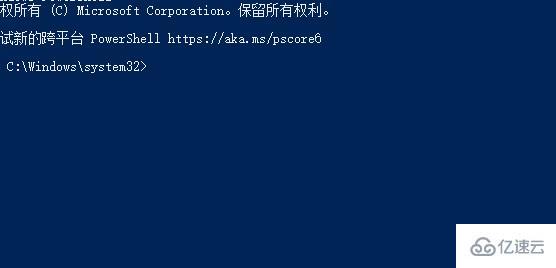
8、上述操作完成后重启电脑即可。
以上就是“win11创建组时系统找不到指定的文件如何解决”这篇文章的所有内容,感谢各位的阅读!相信大家阅读完这篇文章都有很大的收获,小编每天都会为大家更新不同的知识,如果还想学习更多的知识,请关注亿速云行业资讯频道。
免责声明:本站发布的内容(图片、视频和文字)以原创、转载和分享为主,文章观点不代表本网站立场,如果涉及侵权请联系站长邮箱:is@yisu.com进行举报,并提供相关证据,一经查实,将立刻删除涉嫌侵权内容。